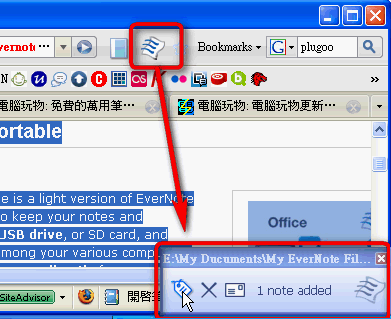
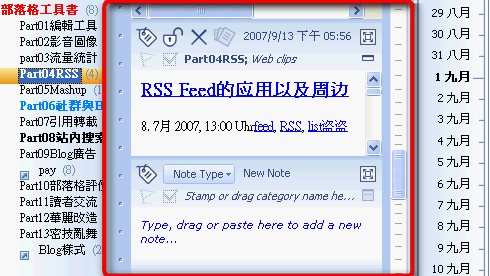
玩玩看基本操作後,接著我就和大家分享使用EverNote的各種小技巧:
EverNote 除了會整合在你的網路瀏覽器和郵件軟體中,你其實也可以用最基本的複製貼上來製作筆記,而EverNote從2.0版後加入了一個叫做 「Universal Clipper」的擷取器,讓你的筆記剪貼範圍可以無限的延伸出去,在各種應用程式中都能夠快速的將圖文資料擷取到EverNote當中;只要到【Tools】→【Launch Universal Clipper】便可以打開它。
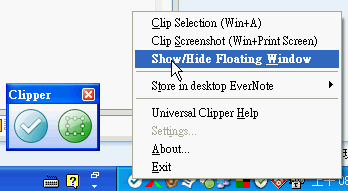
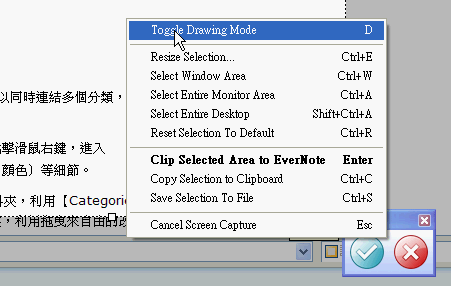
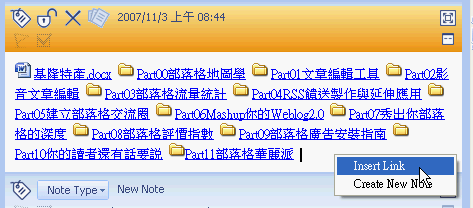
所有筆記都會顯示在主介面中央的列表中。你有很多方式可以捲動這份列表,最簡單的是用滑鼠滾輪,然後可以利用右方「時間條」,也可以利用右下角的「調速捲動軸」;或者用鍵盤的﹝上﹞、﹝下﹞來切換筆記,若按住﹝Ctrl﹞+﹝下﹞可以展開某個筆記,反之則會收起這則筆記,若按下﹝Enter﹞則可以將游標切換到筆記的內容視窗中進行編輯;而按下﹝Alt﹞+﹝Enter﹞可以將某則筆記開啟到獨立的編輯視窗,再按一次﹝Alt﹞+﹝Enter﹞則可以將筆記縮回原本的列表中,如果按﹝Alt﹞+﹝Shift﹞+﹝Enter﹞則會打開全螢幕的編輯視窗。
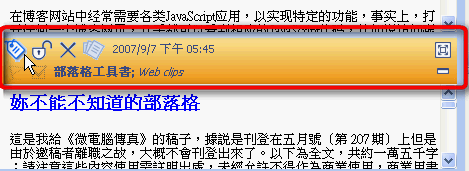
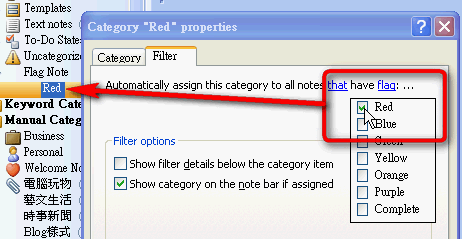
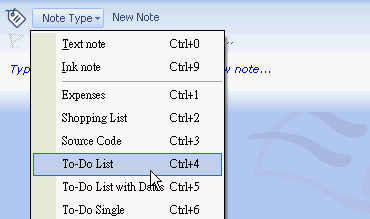
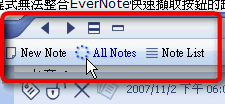
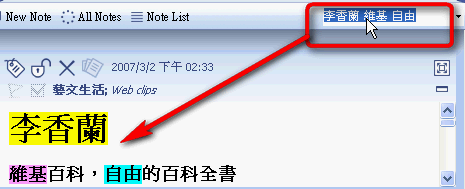
EverNote終於可以直接在筆記編輯中輸入中文內容,這真的是一個非常棒的更新。也讓EverNote對於中文使用者來說應用層面可以更加的廣泛。現在我們可以放心的打開筆記編輯視窗,然後加入任何的補充文字了。
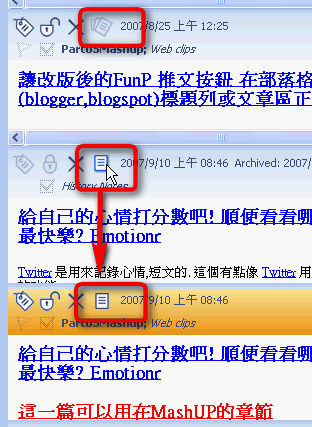
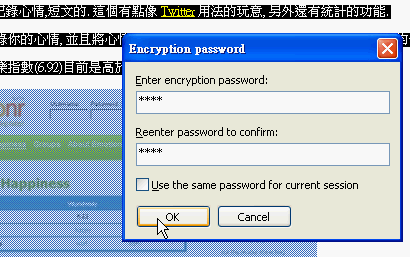
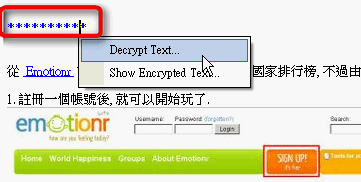
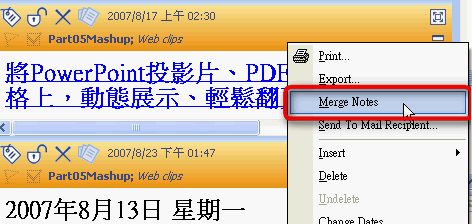
這是EverNote表現得最棒的一個地方,它可以讓你建立多層次的分類目錄來存放筆記,每一則筆記可以同時連結多個分類,每一個分類還可以彼此互相連結,讓資料彼此之間更容易也更有彈性的組織起來。
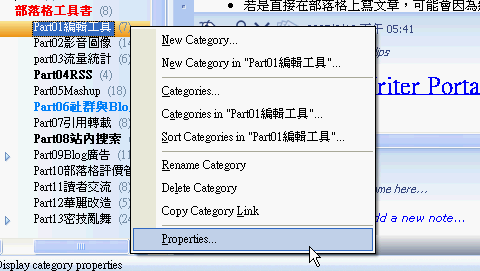
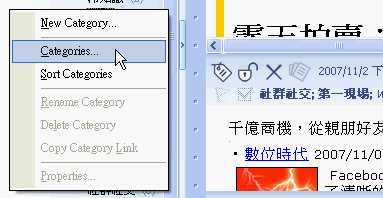
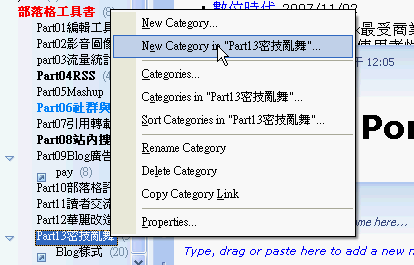
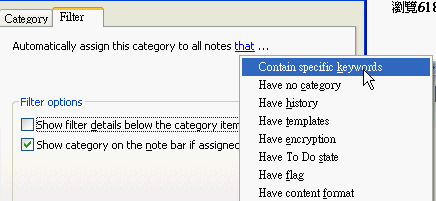
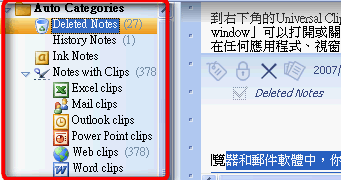
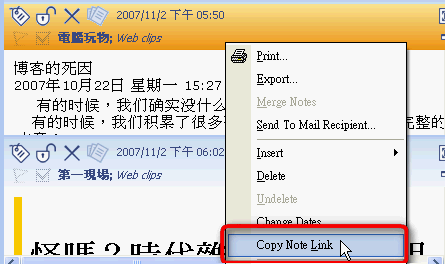
整體來說這是一款很優秀的筆記資料管理軟體,尤其在剪貼資料的收集、管理、搜索上有它非常獨到之處, 可以節省我們許多的工作時間,並且為我們保留一個可以隨時取用的資料庫。這不是我唯一會使用的筆記軟體,但是確實在大量資料的蒐集歸類作業上,我目前非常 的依賴EverNote。另外最後補充一點小小的使用心得,因為一般在擷取網頁資料時,常常會伴隨大量的圖片,太多不必要的圖片就會增加EverNote 資料檔不必要的體積,所以我自己會使用AardVark這個Firefox擴充套件來幫我刪除網頁裡不必要的東西後,才進行EverNote的擷取作業。
 photo-4287
photo-4287
 photo-4286
photo-4286
 photo-4285
photo-4285
 photo-4284
photo-4284
 photo-4283
photo-4283
 photo-4282
photo-4282
 photo-4281
photo-4281
 photo-4278
photo-4278
 photo-4272
photo-4272
 photo-4273
photo-4273
 photo-4274
photo-4274
 photo-4275
photo-4275
 photo-4276
photo-4276
 photo-4277
photo-4277
 photo-4279
photo-4279
 photo-4280
photo-4280
 photo-4271
photo-4271
 photo-4263
photo-4263
 photo-4264
photo-4264
 photo-4265
photo-4265
 photo-4266
photo-4266
 photo-4267
photo-4267
 photo-4268
photo-4268
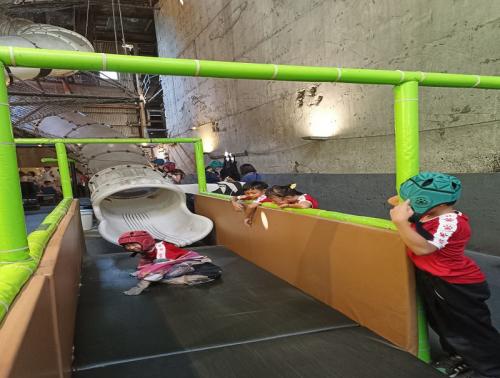 photo-4269
photo-4269
 photo-4270
photo-4270
 photo-4262
photo-4262
 photo-4261
photo-4261
 photo-4260
photo-4260
 photo-4259
photo-4259
 photo-4258
photo-4258
 photo-4249
photo-4249
 photo-4250
photo-4250
 photo-4251
photo-4251
 photo-4252
photo-4252
 photo-4253
photo-4253
 photo-4255
photo-4255
 photo-4256
photo-4256
 photo-4257
photo-4257
 photo-4254
photo-4254
 photo-4245
photo-4245
 photo-4246
photo-4246
 photo-4248
photo-4248
 photo-4244
photo-4244
 photo-4243
photo-4243
 photo-4242
photo-4242
 photo-4241
photo-4241
 photo-4240
photo-4240
 photo-4247
photo-4247
 photo-4233
photo-4233
 photo-4237
photo-4237
 photo-4235
photo-4235
 photo-4238
photo-4238
 photo-4239
photo-4239
 photo-4236
photo-4236
 photo-4234
photo-4234
 photo-4232
photo-4232
 photo-4231
photo-4231
 photo-4230
photo-4230
 photo-4222
photo-4222
 photo-4224
photo-4224
| 車 | ㄔㄜ | 水 | ㄕㄨㄟ | ˇ | 馬 | ㄇㄚ | ˇ | 龍 | ㄌㄨㄥ | ˊ |